- Partie 1 : Comment mettre en miroir une vidéo YouTube sur un ordinateur avec FoneLab Video Converter Ultimate
- Partie 2 : Comment mettre en miroir une vidéo YouTube avec Windows Movie Maker
- Partie 3 : Comment mettre en miroir une vidéo YouTube avec iMovie
- Partie 4 : FAQ sur la mise en miroir d'une vidéo YouTube
convertir MPG / MPEG en MP4 avec une vitesse rapide et une qualité d'image / son de sortie élevée.
- Screen Recorder
- Enregistreur vidéo Mac
- Enregistreur vidéo Windows
- Enregistreur audio Mac
- Enregistreur audio Windows
- Enregistreur Webcam
- Game Recorder
- Enregistreur de réunion
- Enregistreur d'appel Messenger
- Enregistreur Skype
- Enregistreur de cours
- Enregistreur de présentation
- Enregistreur de chrome
- Enregistreur Firefox
- Capture d'écran sous Windows
- Capture d'écran sur Mac
Retourner ou mettre en miroir une vidéo YouTube avec 3 façons exceptionnelles
 Mis à jour par Lisa Ou / 10 mars 2022 16:00
Mis à jour par Lisa Ou / 10 mars 2022 16:00Besoin de mettre en miroir des vidéos YouTube ? Supposons que vous soyez un public ou un spectateur d'une vidéo YouTube particulière. Celui que vous regardez est téléchargé dans un cadre en miroir. Vous voudriez le retourner à la normale. Regarder une vidéo inversée peut être ennuyeux ou déroutant pour vous, surtout s'il y a quelque chose à lire à l'écran.
D'autre part, supposons que vous soyez un créateur de contenu YouTube et que vous souhaitiez retourner vos vidéos avant de les télécharger. Pour les créateurs de contenu YouTube, le retournement des vidéos est principalement effectué ou doit être effectué pour éviter certains problèmes. De plus, vous devrez peut-être retourner vos vidéos pendant le montage car votre caméra a été mise en miroir pendant le tournage.
Video Converter Ultimate est le meilleur logiciel de conversion vidéo et audio qui peut convertir MPG / MPEG en MP4 avec une vitesse rapide et une qualité d'image / son de sortie élevée.
- Convertissez n'importe quelle vidéo / audio comme MPG, MP4, MOV, AVI, FLV, MP3, etc.
- Prise en charge de la conversion vidéo HD 1080p / 720p et 4K UHD.
- Fonctions d'édition puissantes telles que Trim, Crop, Rotate, Effects, Enhance, 3D et plus.
Que vous soyez un spectateur YouTube ou un créateur de contenu, retourner des vidéos YouTube est certainement facile et peut être fait avec divers outils. Sur ce, cet article vous présentera comment mettre en miroir une vidéo YouTube avec les 3 solutions les plus remarquables et les plus célèbres.
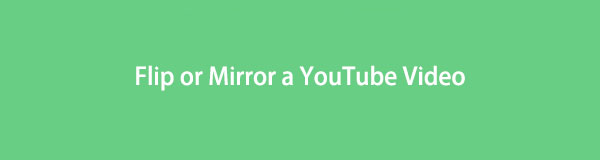

Liste de guide
- Partie 1 : Comment mettre en miroir une vidéo YouTube sur un ordinateur avec FoneLab Video Converter Ultimate
- Partie 2 : Comment mettre en miroir une vidéo YouTube avec Windows Movie Maker
- Partie 3 : Comment mettre en miroir une vidéo YouTube avec iMovie
- Partie 4 : FAQ sur la mise en miroir d'une vidéo YouTube
1. Comment mettre en miroir une vidéo YouTube sur un ordinateur avec FoneLab Video Converter Ultimate
FoneLab Video Converter Ultimate est l'outil ultime car il vous permet de convertir, éditer, recadrer, faire pivoter et retourner des vidéos facilement et rapidement. De plus, il est comparable à d'autres outils. Il va au-delà des limites des autres outils car il est disponible à la fois sur Mac et Windows. De plus, cet outil prend en charge divers formats de fichiers multimédias et permet le traitement par lots. Par conséquent, il est préférable d'éditer et de retourner rapidement plusieurs vidéos à la fois.
Video Converter Ultimate est le meilleur logiciel de conversion vidéo et audio qui peut convertir MPG / MPEG en MP4 avec une vitesse rapide et une qualité d'image / son de sortie élevée.
- Convertissez n'importe quelle vidéo / audio comme MPG, MP4, MOV, AVI, FLV, MP3, etc.
- Prise en charge de la conversion vidéo HD 1080p / 720p et 4K UHD.
- Fonctions d'édition puissantes telles que Trim, Crop, Rotate, Effects, Enhance, 3D et plus.
Étapes pour mettre en miroir une vidéo YouTube sur un ordinateur avec FoneLab Video Converter Ultimate:s
Étape 1Pour commencer, installez et exécutez FoneLab Video Converter Ultimate sur votre ordinateur. Après l'installation, le programme s'exécutera automatiquement. Sinon, exécutez-le manuellement.

Étape 2Sur l'interface principale du programme, cliquez sur le Ajouter un fichier bouton ou faites glisser et déposez la vidéo YouTube sur l'interface du programme.

Étape 3Une fois la vidéo ajoutée, cliquez sur le Modifier icône à côté de votre profil vidéo. Cette étape ouvrira la fenêtre d'édition.
Étape 4Dans la fenêtre d'édition, cliquez sur le Retournement icônes, soit horizontal or vertical retourner. Si vous modifiez plusieurs photos, cliquez sur S'applique à tous.
De plus, d'autres fonctionnalités d'édition sont disponibles dans le programme. Cliquez sur l'un des onglets de la partie supérieure de la fenêtre d'édition pour éditer davantage. Après cela, cliquez sur OK pour appliquer toutes les modifications apportées.
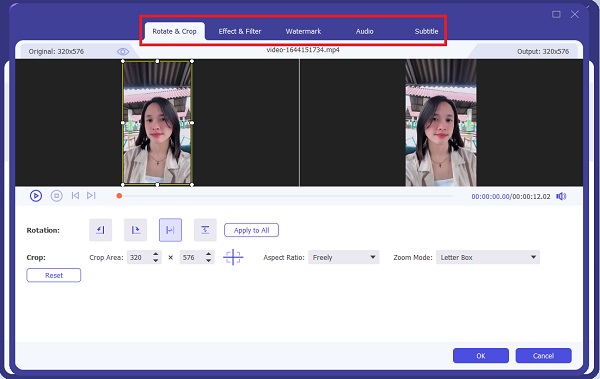
Étape 5De plus, vous pouvez également modifier le format de fichier de votre vidéo avant de l'exporter. Vous pouvez le faire en cliquant sur le Format à côté de votre vidéo, puis sélectionnez le format dans lequel vous souhaitez exporter votre vidéo.
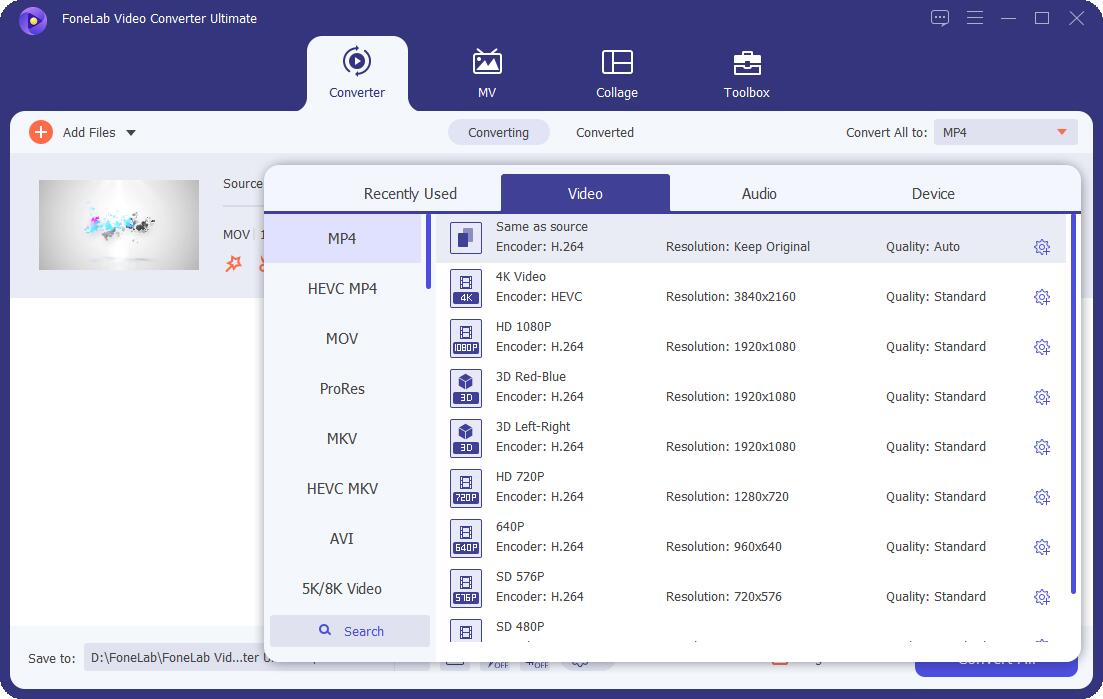
Étape 6Enfin, cliquez sur le Convertir tout lorsque votre vidéo est définie et prête à être visionnée ou téléchargée.
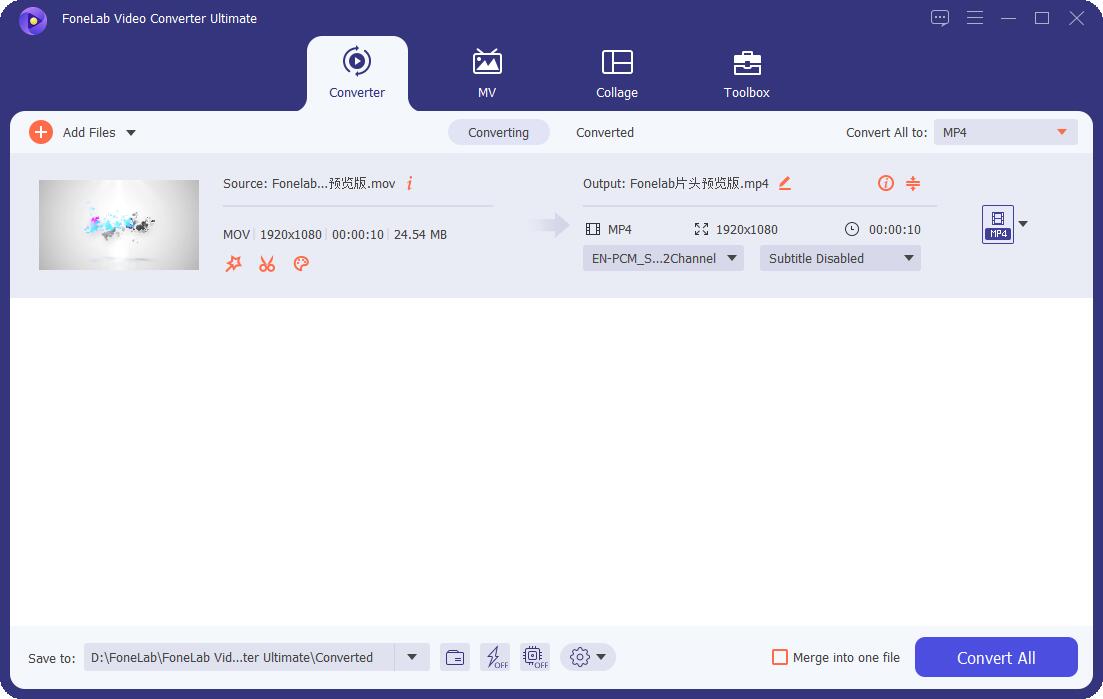
FoneLab Video Converter Ultimate est un outil louable en raison de sa polyvalence et de sa disponibilité sur Mac et Windows. Alternativement, vous pouvez également utiliser un autre outil de retournement vidéo YouTube pour les ordinateurs Windows si vous utilisez toujours un système d'exploitation antérieur.
2. Comment mettre en miroir une vidéo YouTube avec Windows Movie Maker
Windows Movie Maker est un ancien outil de montage vidéo le plus couramment utilisé pour créer des films et des vidéos commerciales. De plus, il a été créé dans le cadre de la suite logicielle Windows Essentials qui peut exporter des vidéos pour YouTube, Facebook, Vimeo, Flickr, OneDrive et Windows Live Groups. Cet outil est excellent car il offre une expérience d'édition globale.
Étapes pour mettre en miroir une vidéo YouTube avec Windows Movie Maker :
Étape 1Tout d'abord, ouvrez Windows Movie Maker sur votre ordinateur Windows. Une fois que vous avez enfin ouvert le programme, importez votre vidéo YouTube.
Étape 2Après cela, cliquez sur le Effets visuels onglet et dirigez-vous vers le Miroir section. De là, cliquez Miroir vertical or Miroir horizontal pour retourner votre vidéo en conséquence.
Étape 3Enfin, exportez votre vidéo pour enregistrer toutes les modifications.
Cependant, vous ne pouvez continuer avec cette méthode que si vous avez déjà cet outil sur votre ordinateur. On dit que cet outil est déjà abandonné, il est donc difficile d'en obtenir un si vous ne l'avez pas encore. Supposons que vous ayez déjà ce programme sur votre ordinateur. Il peut être obsolète.
Bien que cette méthode soit simple et rapide à utiliser, vous pouvez vous référer à la solution suivante si vous êtes un utilisateur Mac.
Video Converter Ultimate est le meilleur logiciel de conversion vidéo et audio qui peut convertir MPG / MPEG en MP4 avec une vitesse rapide et une qualité d'image / son de sortie élevée.
- Convertissez n'importe quelle vidéo / audio comme MPG, MP4, MOV, AVI, FLV, MP3, etc.
- Prise en charge de la conversion vidéo HD 1080p / 720p et 4K UHD.
- Fonctions d'édition puissantes telles que Trim, Crop, Rotate, Effects, Enhance, 3D et plus.
3. Comment mettre en miroir une vidéo YouTube avec iMovie
L'éditeur vidéo le plus important qui peut retourner des vidéos YouTube sur Mac est iMovie. Il possède des fonctionnalités faciles à utiliser, des performances de haute qualité et de superbes sorties. Cet outil d'édition est le plus célèbre pour les appareils Apple car c'est la marque elle-même qui l'a produit, et il est intégré sur Mac. Avec cela, vous pouvez sans aucun doute utiliser iMovie pour retourner vos vidéos YouTube.
Étapes pour mettre en miroir une vidéo YouTube avec iMovie :
Étape 1Tout d'abord, ouvrez le iMovie programme sur votre Mac et importez-y immédiatement votre vidéo.
Étape 2Dans un second temps, cliquez sur le calendrier de votre vidéo depuis le bas de votre écran.
Étape 3Troisièmement, de la partie supérieure de Téléspectateur, Aller à la Navigateur barre d'outils. De là, cliquez sur le Filtre de clip et Effet Audio .
Étape 4Enfin, cliquez sur Flipped sous Filtre de clip. Enfin, enregistrez votre vidéo.
4. FAQ sur la mise en miroir d'une vidéo YouTube
Comment mettre en miroir une vidéo sur YouTube Studio ?
Pour retourner une vidéo à l'aide de YouTube Studio, vous devez d'abord vous diriger vers votre chaîne YouTube. À partir de là, cliquez sur Vidéos et sélectionnez la vidéo que vous souhaitez retourner. Après cela, cliquez sur le Éditeur bouton, puis cliquez avec le bouton droit sur Ajouter du flou bouton. Ensuite, cliquez sur Inspecter, puis cliquez sur Inspecter de nouveau. Après cela, une boîte de code HTML s'ouvrira, puis appuyez sur Ctrl + F pour ouvrir la boîte de recherche. A partir de là, recherchez Améliorer-Rotation-Boutons. Ensuite, supprimez Caché=vrai après avoir modifié la ligne. Enfin, cliquez n'importe où en dehors de la boîte, puis sur le Rotation les boutons apparaîtront maintenant sur le Modifier menu. Enfin, fermez le HTML boîte de code, mettez en miroir votre vidéo et enregistrez-la.
Comme vous pouvez le constater, il s'agit d'un processus long et peut être déroutant pour certains. Par conséquent, il est plus recommandé d'utiliser FoneLab Video Converter Ultimate à la place.
Quel est le meilleur convertisseur YouTube vers iMovie ?
Conversion de vidéos YouTube dans un format compatible avec iMovie, en les convertissant à l'aide FoneLab Video Converter Ultimate est le meilleur. Cet outil est le convertisseur ultime qui prend en charge une large gamme de formats de fichiers multimédias, en particulier ceux qui fonctionnent avec iMovie.
Pourquoi mes vidéos YouTube perdent-elles en qualité ?
Malheureusement, les vidéos YouTube sont téléchargées avec une qualité inférieure pour télécharger votre vidéo plus rapidement. Une fois que vous avez téléchargé des vidéos de haute qualité comme 1080p et 4K, il semble que vos hautes qualités vont manquer pendant plusieurs heures. Néanmoins, ils seront disponibles sur vos vidéos une fois le téléchargement haute résolution terminé.
Conclusion
L'efficacité, la facilité d'utilisation et l'excellente qualité de sortie font partie des caractéristiques que présentent toutes les solutions indiquées ci-dessus. Vous avez appris à retourner des vidéos YouTube avec des méthodes distinctes. Par dessus tout, FoneLab Video Converter Ultimate est la solution la meilleure et la plus recommandée car vous pouvez faire bien plus que retourner vos vidéos. Cet outil répondra sûrement à vos attentes et remplira votre objectif de mettre en miroir une vidéo YouTube.
Video Converter Ultimate est le meilleur logiciel de conversion vidéo et audio qui peut convertir MPG / MPEG en MP4 avec une vitesse rapide et une qualité d'image / son de sortie élevée.
- Convertissez n'importe quelle vidéo / audio comme MPG, MP4, MOV, AVI, FLV, MP3, etc.
- Prise en charge de la conversion vidéo HD 1080p / 720p et 4K UHD.
- Fonctions d'édition puissantes telles que Trim, Crop, Rotate, Effects, Enhance, 3D et plus.
Vous pouvez nous faire savoir dans les commentaires ci-dessous si vous avez encore des suggestions et des conseils.
